Sivuston luonnin muokkaussivun yleiskatsaus
Tässä artikkelissa on Microsoft Dynamics 365 Commercen sivuston luonnin muokkaussivun yleiskatsaus.
Sivustoja voi luoda erilaisten liiketoimintatarpeiden tukemiseksi. Ne voivat edustaa koko yritystä, tarjota yhden liiketoimintakanavan tai kohdentua tietylle kohdeyleisölle tai sen osalle. Esimerkiksi vaatteiden valmistajalla voi olla sivusto, jolla esitellään kaikki valmistajan omistamat tuotemerkit. Samalla vaatteiden valmistajalla voi olla erillinen sivusto jokaiselle tuotemerkille sekä sivustojoukko, jossa esitellään luksusmuotia, ulkoiluvaatteita ja lastenvaatteita.
Dynamics 365 Commerce tukee useiden sivustojen luomista ja hallintaa. Jokaisella sivustolla voi olla oma ulkoasu ja sisältö. Sivuston luonnin muokkaussivu toimii näiden verkkosivustojen yhteisenä yhteyspisteenä. Sen avulla voit kirjautua sisään järjestelmään ja ulos järjestelmästä sekä luoda uusia sivustoja.
Tällä hetkellä sivuston luonnin muokkaussivulla on seuraavat osiot.
- Yläpalkki – Yläpalkki näkyy authoring-sivun yläosassa. Sen avulla voi helposti käyttää Commercen työkaluja, ilmoituksia, tukilinkkejä ja käyttäjän sisäänkirjausta.
- Komentopalkki – Komentopalkki näkyy yläpalkin alapuolella. Sen avulla voidaan luoda uusia sivustoja.
- Toimipaikkaluettelo – Toimipaikkaluettelo täyttää kaikki komentopalkin alapuolella olevat tilat. Se sisältää kattavan luettelon sivustoista ja niihin liittyvistä toimialueista.
Seuraavassa kuvassa näkyy muokkaussivu.
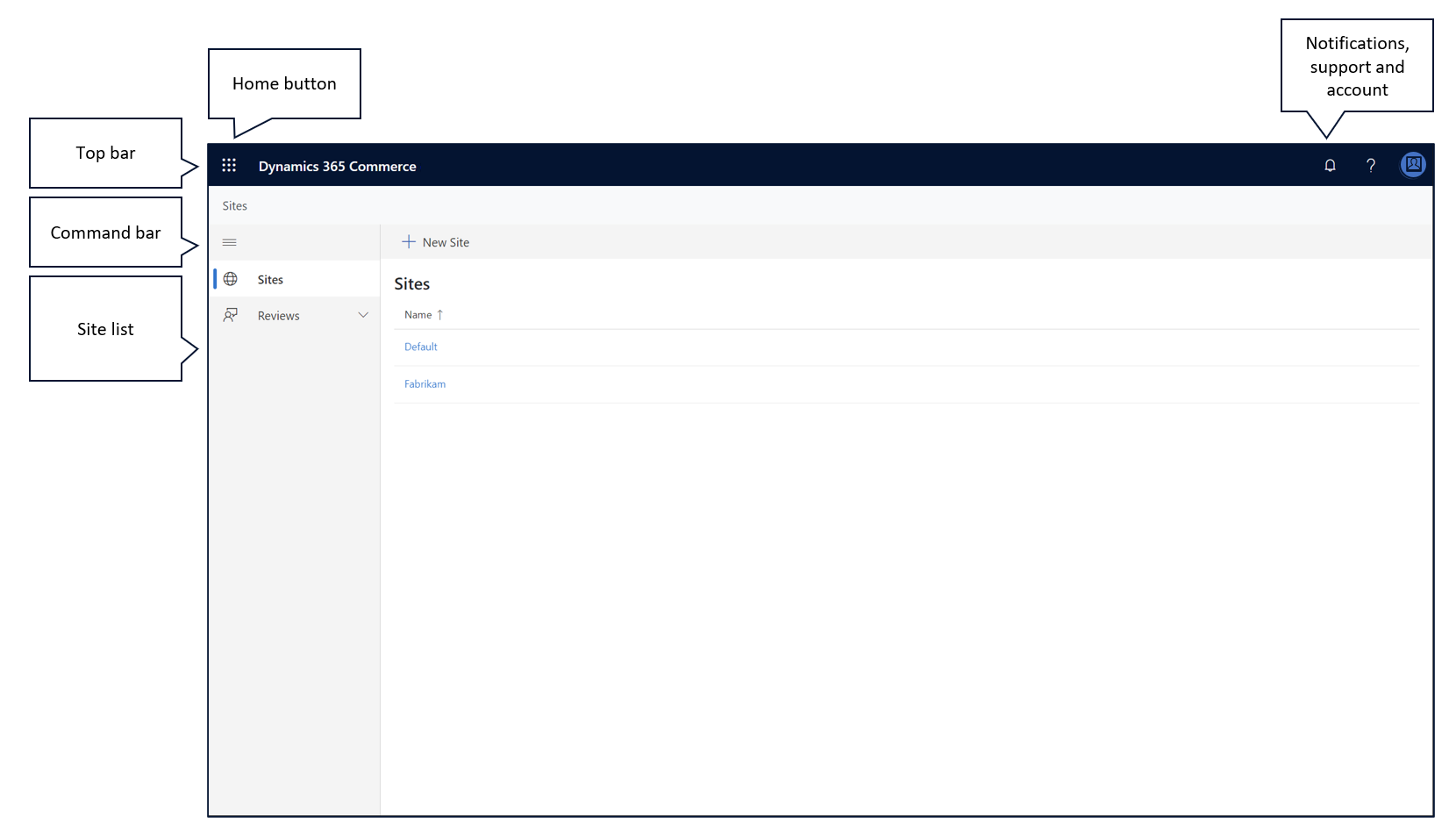
Työkalun valitseminen aloituspainikkeen avulla
Aloituspainike on muokkaussivun vasemmassa yläkulmassa. Sen avulla on helppo käyttää muita Commercen työkaluja. Kun valitset tämän painikkeen, näyttöön avautuu käytettävissä olevien työkalujen valikko. Kun valitset työkalun, valikko suljetaan ja valittu työkalu ladataan selaimeen.
Ilmoitusten tarkasteleminen ja tyhjentäminen
Ilmoitukset-painike on yksi muokkaussivun oikeassa yläkulmassa olevista painikkeista. Se näyttää kellolta. Valitsemalla tämän painikkeen voit tarkastella kaikkia sinulle lähetettyjä ilmoituksia.
Ilmoituksia käytetään kaikkialla sivuston luonnissa. Ne ilmoittavat toimintojen valmistumisesta. Ilmoitus voi olla esimerkiksi seuraava: Sivu on julkaistu. Se osoittaa, että julkaisutoiminto onnistui.
Ilmoitukset voivat kertoa myös virheistä, joita tapahtui toiminnon suorituksen aikana. Viestin tiedot voivat auttaa virheen ratkaisemisessa. Valitse ilmoitus nähdäksesi virheilmoituksen viestin.
Voit tyhjentää ilmoitukset ilmoitusvalikosta valitsemalla ilmoitusviestin alaosassa olevan Poista-kohdan. Jos haluat tyhjentää ilmoitukset kerralla, valitse ilmoitusvalikon alaosassa oleva Poista kaikki.
Sivustonmuodostajaan liittyviä ohjeita
Ohje-painike on muokkaussivun oikean yläkulman toinen painike. Se näyttää kysymysmerkiltä. Kun valitset tämän painikkeen, näyttöön tulevat seuraavat esimääritetyt vaihtoehdot:
- Dokumentaatio – Jos valitset tämän vaihtoehdon, uuden internet-sivuston luontiin liittyvät ohjeet avataan uudessa selaimen välilehdessä.
- Yhteisö – Valitse tämä vaihtoehto, kun haluat avata Commerce Syytä, jossa voit saada apua asiantuntijoilta ja apualueilta, jättää palautetta sivuston luonti pyytää tukea.
- Tietosuojatiedot – Jos valitset tämän vaihtoehdon, Microsoft tietosuojalausunto avataan uudessa selaimen välilehdessä.
- Tietoja – Valitse tämä vaihtoehto, kun haluat avata sanomaruudun, joka sivuston luonti tietoja käytössä olevasta versiosta.
Kirjautuminen sisään sivuston luontikaluun ja ulos sivuston luontityökalusta
Oma tili -painike on muokkaussivun oikean yläkulman toinen painike. Se näyttää värilliseltä ympyrältä. Valitsemalla tämän painikkeen voit nähdä, minkä tilin avulla kirjauduit sisään. Voit myös halutessasi kirjautua ulos tilistä.
Voit kirjautua sisään tai ulos sivuston luontikalusta noudattamalla seuraavia ohjeita.
- Jos et ole vielä kirjautunut sivuston luontityökaluun, kirjaudu sisään valitsemalla Oma tili>Kirjaudu sisään.
- Jos olet jo kirjautunut sisään ja haluat kirjautua ulos, valitse Oma tili>Kirjaudu ulos.
Muuta näytön kieli
Voit muuttaa sivuston luontityökalun tekstimerkkijonojen kieltä Oma tili -painikkeen avulla.
Voit muuttaa näyttökieltä seuraavasti.
- Valitse Oma tili>Muuta kieltä. Näyttöön tulee valintaikkuna.
- Valitse jokin käyttäjän kielistä ja valitse sitten Tallenna.
Uuden sivuston luominen
Dynamics 365 Commerce tukee useiden sivustojen luomista ja hallintaa. Jokaisella sivustolla voi olla oma ulkoasu ja sisältö.
Voit luoda uuden sivuston seuraavien vaiheiden avulla.
- Valitse komentopalkissa Uusi sivusto. Näkyviin tulee Luo sivusto -valintaikkuna.
- Syötä Sivuston tiedot -sivulle seuraavat vaaditut tiedot.
- Sivuston nimi – Kirjoita sivuston nimi. Tätä nimeä käytetään sivustoluettelossa ja muissa sivuston luonnin paikoissa, eikä se näy sivuston käyttäjille.
- Sivuston hallinta -suojausryhmä – Syötä Microsoft Azure Active Directory (Azure AD)-suojausryhmän koko nimi, joka sisältää sivuston järjestelmänvalvojan käyttöoikeudet sisältävät käyttäjät. Järjestelmänvalvojan ryhmän nimi ja sivuston oikeudet voidaan muuttaa sivuston luomisen jälkeen.
- Ainepaketti - Valitse sivustollesi ne paketit, esimerkiksi Adventure works.
- Toimipaikkatyyppi - Valitse Yritykset kulutustavaroille tai Yrityksille tai Yrityksille .
- Valitse Seuraava.
- Valitse Kanavan valinta -sivulla Lisää yksi kanava tai Lisää useita kanavia ja valitse sitten Seuraava.
- Valitse Kanavan tiedot -sivulla kullekin kanavalle määritettävä toimialue ja todennusprofiili.
- Valitse Kanavan oletusarvot -kohdassa Määritä oletuskanavaksi.
- Jos haluat ottaa maantieteellisen uudelleenohjauksen käyttöön oletusarvoisesti, aseta Automaattinen maantieteellinen uudelleenohjaus -valinnan asetukseksi Käytössä. Voit tarvittaessa ohittaa tämän asetuksen myöhemmin kanavatasolla.
- Valitse Seuraava.
- Kielialueet-sivulla kaikki kullekin kanavalle oletusarvoisesti määritettävät kielialuekohtaiset asetukset näkyvät luettelossa. Jos olet aiemmin ottanut maantieteellisen uudelleenohjauksen käyttöön, kullekin kielialueelle on määritetty maiden tai alueiden luettelo. Vaihtoehtoisesti voit lisätä tai poistaa kielialueita, maita tai alueita kunkin kanavan osalta tarpeen mukaan valitsemalla Muokkaa. Valitse sitten Lisää kielialueita.
- Valitse Seuraava.
- URL-polut-sivulla voit tarkastella kunkin kanavan oletusarvoisia URL-osoitteita. Voit ohittaa kunkin kanavan URL-polut, toimialueen tai todennusprofiilin tarpeen mukaan. Jos haluat valita, mikä kanava on oletussovelluskanava, kun sivuston sivut luodaan sivuston rakennustyökalussa, valitse kanava Määritä oletusarvoinen sovelluskanava -kentässä.
- Valitse Seuraava.
- Valitse Oletuskielialueet -sivulla kunkin kanavan oletuskielialue ja valitse sitten Seuraava.
- Tarkista määritys ja tee tarpeen mukaan muutoksia Tarkista ja viimeistele -sivulla.
- Valitse Tallenna ja julkaise. Luodaan uusi sivusto.
Huomautus
Uuden sivuston luominen voi kestää 60 sekuntia. Kun prosessi on päättynyt, ilmoitusalueelle tulee ilmoitus. Lisäksi sivusto näkyy sivustoluettelossa, ja siinä on määrittämäsi sivuston nimi.
Muokattavan sivuston valitseminen
Sivustoluettelo sisältää kattavan luettelon sivustoista, jotka liittyvät sähköisen Commerce-järjestelmään. Sivustot näkyvät aakkosjärjestyksessä. Myös kuhunkin sivustoon liittyvä toimialue on näkyvissä. Jos haluat tarkastella sivuston sisältöä ja alkaa muokata sivuja, valitse sivuston nimi. Sivuston luontityökalu ja sivuston sisältö ladataan.
Kun sivuston luontityökalu on ladattu, voit palata muokkaussivulle valitsemalla Aloitus.
Lisäresurssit
Sähköisen kaupankäynnin käyttäjien ja roolien hallinta
Hakukoneen optimointi (ALANKOMAAT) sivuston kannalta seikkoja